Vždy, když otevíráte CEWE FOTOKNIHU, byste se rádi ponořili zpět do minulosti. Proto si každá z Vašich fotografií zaslouží velkou pozornost. V programu proto můžete využít mnoho předpřipravených rámečků, se kterými snadno zvýrazníte zvolené snímky. Fotografie lze vkládat do různých tvarů, a tím můžete vzbudit zvědavost na další snímky. Rámečky můžete libovolně kombinovat od čtvercových po kruhové formáty tak, jak se Vám zlíbí. Čtvercové formáty symbolizují bezpečnost a stabilitu, kruhové znázorňují radost a krásu.
Existuje mnoho možností, jak můžete CEWE FOTOKNIHU měnit. Abyste dosáhli co nejlepšího výsledku, máme pro Vás několik praktických rad.
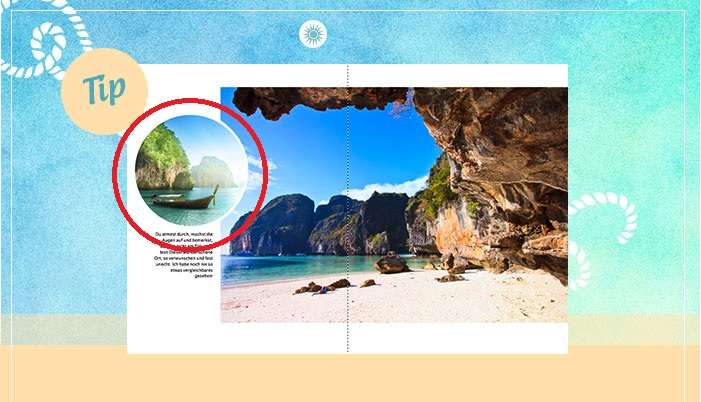
Krok za krokem vytvářejte rámečky!
Tip 1
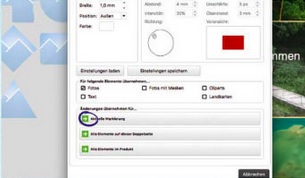 Rádi byste nezávislý rámeček, ve kterém upozorníte na některý detail snímku? Vložte přes fotografii jakoukoliv další. Klikněte pravým
Rádi byste nezávislý rámeček, ve kterém upozorníte na některý detail snímku? Vložte přes fotografii jakoukoliv další. Klikněte pravým
tlačítkem myši nebo na panel nástrojů na funkci Barevné okraje a stíny, zvolte barvu a sílu rámečku. Pravým tlačítkem zvolte funkci Transparence a přetáhněte posuvník na 100 % a potvrďte tlačítkem OK. Fotografie zmizí a Vy můžete zbylým samostatným rámečkem zvýraznit jakékoliv místo na fotografii.
Tip 2
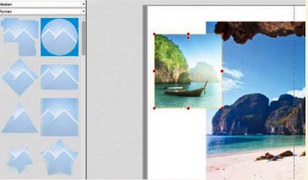 Několik typů, které potřebujete pro vložení kulatého rámu pro svou
Několik typů, které potřebujete pro vložení kulatého rámu pro svou
fotografii.
Vložte fotografii, na kterou budete požadovat kruhový rámeček. Z nabídky Masky a rámečky v kategorii Tvary zvolte masku kruhového tvaru a přetáhněte na vloženou fotografii.
Tip 3
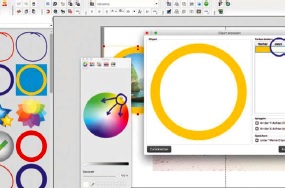 Nyní přejděte do Klipartů a přetáhněte kruhový klipart z kategorie Formy. Klikněte na přidaný klipart a libovolně přebarvěte kruh. Změna barvy je označena jako Předchozí. Jakmile se Vám změní barva na požadovanou, klikněte na tlačítko OK.
Nyní přejděte do Klipartů a přetáhněte kruhový klipart z kategorie Formy. Klikněte na přidaný klipart a libovolně přebarvěte kruh. Změna barvy je označena jako Předchozí. Jakmile se Vám změní barva na požadovanou, klikněte na tlačítko OK.
Tip 4
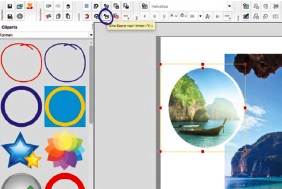 Pokud se Vám rámeček bude zdát robustní, můžete ho jedním klikem posunout v panelu nástrojů o úroveň níže tlačítkem O jednu rovinu dozadu nebo klávesovou zkratkou Alt +/-. Nyní bude Váš snímek elegantní.
Pokud se Vám rámeček bude zdát robustní, můžete ho jedním klikem posunout v panelu nástrojů o úroveň níže tlačítkem O jednu rovinu dozadu nebo klávesovou zkratkou Alt +/-. Nyní bude Váš snímek elegantní.
Mnoho zábavy při tvoření CEWE FOTOKNIHY přeje
Tým FOTOLAB

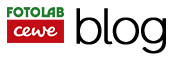
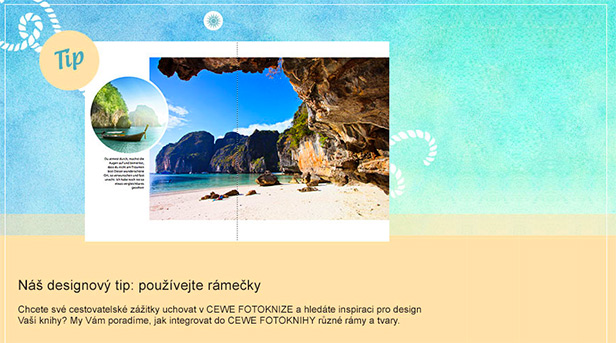
Přidat komentář